Impossible de connecter un appareil Samsung avec SmartThings
Si vous rencontrez des difficultés pour connecter votre appareil Samsung avec SmartThings, vous êtes au bon endroit. Nous comprenons l'importance d'une intégration sans faille entre vos appareils et la plateforme SmartThings, et nous sommes là pour vous fournir des conseils utiles et des solutions pour surmonter tous les obstacles que vous pourriez rencontrer. Suivez notre guide détaillé pour résoudre les problèmes d'enregistrement et assurer une connexion fluide entre votre appareil Samsung et SmartThings.
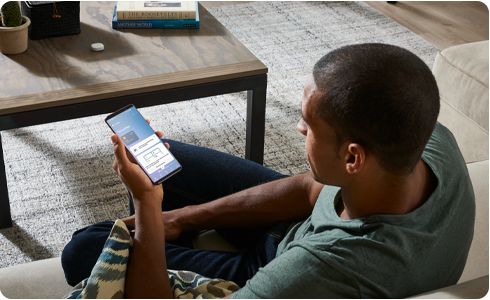
Remarque : Les options de menu, les modes et les paramètres disponibles peuvent varier en fonction du périphérique, du fournisseur de services et de la version du logiciel utilisés.
Si le processus d'enregistrement d'un appareil Samsung s'arrête à 44 % (ou moins), veuillez prendre les mesures suivantes:
- Vérifiez la distance entre votre appareil et le routeur: Assurez-vous que votre appareil affiche au moins trois barres de signal Wi-Fi pour une force de signal adéquate. Si l'appareil prend en charge la fonction « Smart Control » (contrôle intelligent), en mode AP, placez-vous à côté de l'appareil avec votre téléphone pour vérifier la force du Wi-Fi. Si l'appareil est trop éloigné du routeur, envisagez d'installer un routeur supplémentaire ou un répéteur pour étendre la couverture dans votre maison.
- Suivez les instructions de l'appareil pour les connexions réseau: Veillez à suivre attentivement les instructions fournies par le fabricant de l'appareil pour configurer la connexions réseau. Cela peut impliquer la sélection de certaines options à la fois sur l'appareil et sur l'écran ou le panneau de votre téléphone.
- Désactivez les données mobiles sur votre téléphone: Désactivez la connexion de données mobiles sur votre téléphone pour éviter tout conflit potentiel avec la connexion Wi-Fi. Accédez aux Paramètres de votre téléphone, appuyez sur Connexions, puis sur Utilisation des données, et désactivez l’interrupteur à côté de « Données mobiles ».
- Déconnectez-vous du réseau actuel si nécessaire: Si vous devez vous déconnecter du réseau Wi-Fi actuel, allez dans Paramètres, appuyez sur Connexions, puis sur Wifi. Si votre téléphone est déjà connecté à un réseau, appuyez sur l'icône des paramètres à côté du nom du réseau et sélectionnez Oublier. Ensuite, choisissez le nom de votre routeur dans la liste des Réseaux disponibles, entrez le mot de passe Wi-Fi si nécessaire, et appuyez sur Connexion.
- Connectez-vous au réseau Wi-Fi en utilisant une connexion de 2,4 GHz: Il est recommandé de connecter votre téléphone au réseau Wi-Fi en utilisant une connexion de 2,4 GHz, sauf pour les téléviseurs ou les réfrigérateurs Family Hub. Utiliser une connexion Wi-Fi de 5 GHz peut causer des problèmes de connexion avec les appareils. Si votre routeur est configuré pour utiliser uniquement la bande de fréquence de 5 GHz, vous devrez peut-être le configurer pour prendre en charge à la fois les fréquences de 2,4 GHz et de 5 GHz. Consultez le manuel d'utilisation de votre routeur ou contactez votre fournisseur de services Internet pour obtenir de l'aide.
- Vérifiez que le nom du routeur ne contient pas de caractères spéciaux: Le nom du routeur ne doit contenir que des symboles et des caractères alphanumériques. L'utilisation de caractères spéciaux dans le nom du routeur peut entraîner des erreurs de connexion. Si le nom de votre routeur contient des caractères spéciaux, il est recommandé de le renommer.
- Vérifiez la configuration de votre routeur Wi-Fi: Ouvrez les Paramètres de votre téléphone, accédez à Connexions, puis à Wifi. Appuyez sur l'icône Options supplémentaires (trois points verticaux), sélectionnez Paramètres avancés, puis Gérer les réseaux. Appuyez sur le nom du réseau auquel votre téléphone est connecté. Si une méthode WPA2 avec une authentification EAP est utilisée, vous devrez peut-être modifier la méthode d'authentification sur votre routeur Wi-Fi et reconnecter l'appareil. Consultez le manuel d'utilisation de votre routeur ou contactez votre fournisseur de services Internet pour mettre à jour le micrologiciel du routeur vers la dernière version. Si un pare-feu est activé, essayez de le désactiver avant de tenter de nouveau d'enregistrer l'appareil.
- Débranchez et rebranchez l'alimentation de l'appareil: La procédure peut varier en fonction de l'appareil, mais vous pouvez généralement éteindre l'appareil à l'aide du bouton d'alimentation. Si vous avez accès au cordon d'alimentation, vous pouvez également le débrancher. Attendez environ 30 secondes, rebranchez le cordon d'alimentation et allumez l'appareil.
- Fermez et lancez à nouveau l'application SmartThings: Fermez l'application SmartThings sur votre téléphone en accédant au menu des récents et en faisant glisser l'application vers le haut, le bas, la gauche ou la droite. Ensuite, lancez l'application pour repartir de zéro.
- Connectez à nouveau l'appareil à SmartThings: Ouvrez l'application SmartThings, accédez à l'onglet Appareils et appuyez sur l'icône Ajouter (+). Choisissez la méthode appropriée pour trouver votre appareil, telle que la numérisation d'un code QR, la recherche d'appareils à proximité, la sélection par type d'appareil ou la sélection par marque. Sélectionnez un emplacement et une pièce pour l'appareil, et suivez les instructions à l'écran pour activer le mode AP spécifique à votre appareil.
En suivant ces étapes, vous devriez pouvoir résoudre les problèmes que vous rencontrez lors de la connexion ou du contrôle des appareils dans l'application SmartThings.
Si le processus d'enregistrement d'un appareil Samsung s'arrête à 99 % (ou moins), veuillez prendre les mesures suivantes:
- Vérifiez si l'icône Wi-Fi ou le mode AP s'affiche sur l'écran de l'appareil: Si l'icône Wi-Fi s'affiche, activez la fonction Easy Connect en ouvrant les Paramètres sur l'écran de l'appareil et en appuyant sur Easy Connect >, puis sur Connexion. Si votre appareil dispose de la fonction « Smart Control », appuyez longuement sur le bouton Smart Control jusqu'à ce que « AP » s'affiche sur le panneau.
- Vérifiez la force du réseau Wi-Fi sur votre téléphone: Ouvrez les Paramètres de votre téléphone, accédez à Connexions et sélectionnez Wifi. Assurez-vous que la force du signal Wi-Fi pour le réseau auquel votre téléphone est connecté affiche trois barres de signal Wi-Fi ou plus.
- Évaluez la distance réseau entre votre appareil et le routeur: Si l'icône Wi-Fi s'affiche sur votre appareil, assurez-vous qu'il y a trois barres de signal Wi-Fi ou plus. Pour les appareils utilisant la fonction « Smart Control » (mode AP), placez-vous à côté de l'appareil avec votre téléphone pour vérifier la force du signal Wi-Fi pour le réseau.
- Si l'appareil est trop éloigné du routeur, la connexion réseau peut être instable: Pensez à installer un routeur supplémentaire ou un répéteur pour étendre la zone de couverture dans votre maison. Gardez à l'esprit que la force du signal doit afficher trois barres de signal Wi-Fi ou plus pour un enregistrement réussi de l'appareil.
- Contactez votre fournisseur de services Internet: Si le problème de connexion persiste après avoir suivi les conseils ci-dessus, il est recommandé de contacter votre fournisseur de services Internet pour vérifier votre connexion réseau.
Veuillez noter que le processus d'enregistrement et les étapes de dépannage peuvent varier en fonction du modèle spécifique de l'appareil Samsung et de la version du logiciel.
Merci pour votre avis
Veuillez répondre à toutes questions.